DNS yra domeno vardų sistema, kuri gali pakeisti pavadinimą į IP adresą ir atvirkščiai. Kompiuteriai / sistemos geriausiai veikia su IP adresu, kad būtų galima rasti ir įkelti bet kurią svetainę, tačiau vartotojams tikrai sunku prisiminti daugumos svetainių IP adresus. Čia į paveikslėlį patenka DNS serverio adresas. DNS serveris bando susieti svetainės domeno pavadinimą, kurį įvedėte naršyklėje, ir jo IP adresą bei leidžia sistemai jį surasti ir įkelti atgal į jūsų naršyklę. Todėl dažniausiai yra 2 DNS serverio adresai, kuriuos pateikia interneto paslaugų teikėjas. Bet kuriuo atveju bet kuris iš DNS serverio adresų veiks tikrai. Galbūt turite paruošę DNS serverio adresus, bet įdomu, kaip ir kur galite jį priskirti savo „Windows“ sistemoje? Nesijaudinkite, šis straipsnis paaiškins, kaip tai padaryti.
Kaip priskirti DNS serverio adresą sistemoje „Windows 11“.
1 veiksmas: paspauskite Windows klavišą klaviatūra ir įveskite tekstą nustatymus.
2 veiksmas: tada spustelėkite Nustatymai programą iš paieškos rezultatų, kaip parodyta toliau.

3 veiksmas: pasirinkite Tinklas ir internetas parinktį kairiajame nustatymų programos lango meniu.
4 veiksmas: tada spustelėkite Bevielis internetas dešinėje lango pusėje, kaip parodyta toliau esančioje ekrano kopijoje.

5 veiksmas: spustelėkite Aparatinės įrangos savybės „Wi-Fi“ puslapyje, kaip parodyta toliau.

6 veiksmas: „Wi-Fi“ ypatybių puslapyje spustelėkite Redaguoti mygtuką prieš DNS serverio priskyrimą, kaip parodyta toliau.

7 veiksmas: tada pasirinkite vadovas iš išskleidžiamojo sąrašo lange Redaguoti DNS nustatymus.
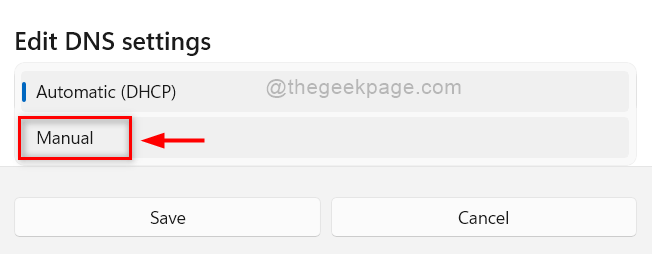
8 veiksmas: Pasirinkę parinktį Rankinis, rasite du perjungimo mygtukus: IPv4 ir IPv6.
9 veiksmas: spustelėkite IPv4 perjungimo mygtuką, kad jį pasuktumėte Įjungta.
10 veiksmas: Tada įveskite DNS serverio adresą Pageidaujamas DNS teksto laukelis.
11 veiksmas: įveskite alternatyvų DNS serverio adresą Alternatyvus DNS teksto laukelis.
12 veiksmas: palikite visus kitus laukus tokius, kokie yra, ir tiesiogiai spustelėkite Sutaupyti mygtuką, kaip parodyta žemiau.
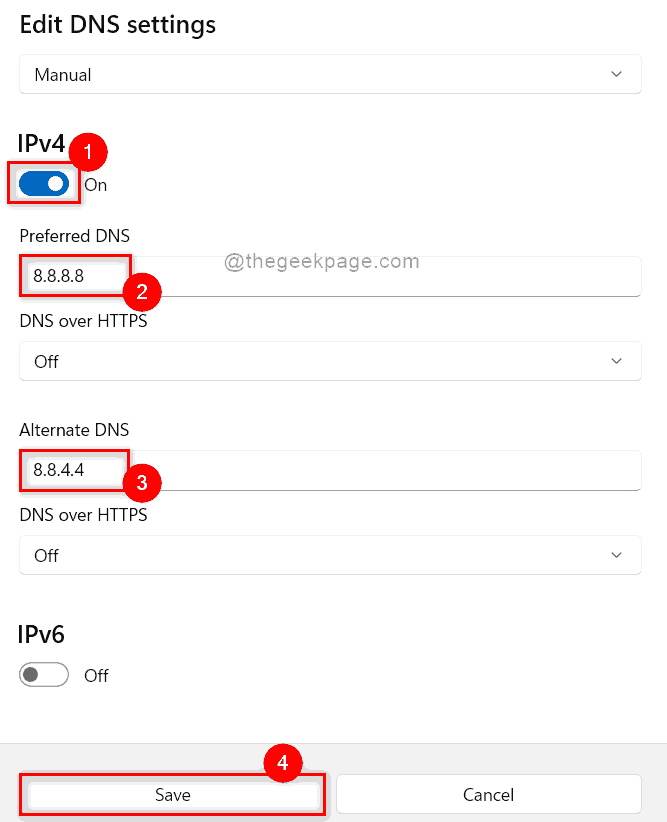
13 veiksmas: tada uždarykite nustatymų programos langą.
Taip galima priskirti / nustatyti DNS serverio adresą Windows 11 sistemoje.
Štai vaikinai. Tikimės, kad šis straipsnis buvo įdomus. Prašome palikti mums komentarus žemiau.
Ačiū, kad skaitėte!